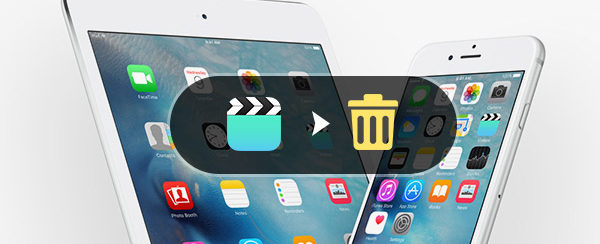Hai dei file video o filmati che vuoi cancellare in modo definitivo dal tuo iPhone o iPad perchè potrebbero risultare compromettenti o semplicemente per liberare spazio nella memoria del dispositivo? La cancellazione manuale dei file dal dispositivo non ti garantisce che quel file poi sparisca definitivamente dalla memoria e ci sono diversi software in circolazione (es. Dr.Fone) che potrebbero riportarli in vita.
Come già abbiamo visto nell’articolo su come cancellare definitivamente FOTO su iPhone, quello di cui hai bisogno per rimuovere definitivamente una certa tipologia di file dal tuo iPhone o iPad (es. file video), è un programma in grado di andare a cancellare e sovrascrivere immediatamente le celle di memoria occupate da quel file. In questo modo potrai stare certo al 100% che i file video non potranno essere recuperati nemmeno in parte. Qui di seguito vogliamo segnalare un paio di soluzioni per cancellare definitivamente file video su iPhone o iPad.
Soluzione n.1: DrFone per iOS
Dr.Fone per iOS è noto come uno dei migliori programmi di recupero dati da iPhone/iPad ma nella sua ultima versione possiede anche una potente funzione di rimozione definitiva dei dati. Con questo programma potrai quindi sia vedere quelli che sono i file recuperabili dalla memoria (anche se sono stati cancellati in passato) che rimuovere definitivamente i file che vuoi non siano più recuperabili. Ecco come funziona:
Passo 1. Scarica e installa Dr.Fone per iOS sul tuo computer
Link download versione demo:
Passo 2. Collega l’iPhone al computer e avvia il programma
Tramite cavo USB collega il tuo iPhone al computer. La schermata iniziale di Dr.Fone è la seguente:

Clicca sulla destra sul riquadro CANCELLA e poi scegli su una delle due funzionalità:
- Cancellazione completa dati: per rimuovere permanentemente TUTTI i dati personali dal tuo iPhone/iPad
- Cancellazione dati privati: per cancellare selettivamente solo alcuni dati personali dal tuo iPhone/iPad, come ad esempio foto, chat, video, contatti, conversazioni whatsapp, ecc…
Cliccando su “Cancellazione dati privati” ad esempio, apparirà questa schermata:
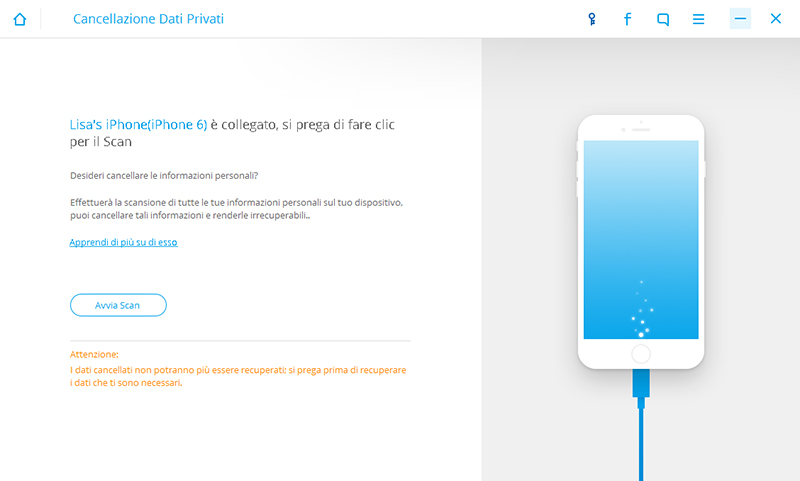
Clicca su AVVIA SCAN per ricercare tutti i dati presenti nella memoria (e quindi anche file video) e che potrai poi cancellare in modo definitivo.
Dopo la scansione non dovrai far altro che accedere alla sezione “Foto e Video” in alto oppure alla cartella “Whatsapp” per vedere quelli che sono tutti i filmati e file video ancora presenti nella memoria del dispositivo. Una volta selezionati potrai procedere alla loro cancellazione DEFINITIVA.

Soluzione n.2: SafeEraser
SafeEraser, come dice il nome stesso, è un programma studiato proprio per cancellare in totale sicurezza e definitivamente i dati sensibili dal proprio dispositivo iOS. E’ molto usato da coloro i quali vogliono vendere o regalare il proprio iPhone/iPad e vogliono essere certi che non ci siano dati personali ancora nella memoria. L’uso di SafeEraser per cancellare definitivamente file video su iPhone e iPad è davvero semplice.
Schermata home di SafeEraser:
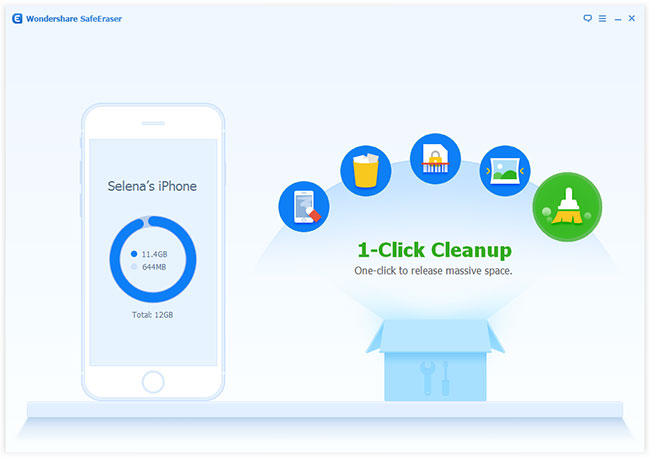
Dalla schermata iniziale di SafeEraser dovrai accedere alla funzione “Eliminazione dati cancellati” o “Cancellazione completa dati” per procedere poi alla selezione dei file da eliminare. Nel caso di file video, essi verranno elencati nella categoria delle “Foto”.
Soluzione n.3: Whatsapp Eraser
Se i video che vuoi cancellare definitivamente sono stati ricevuti tramite Whatsapp, grazie a Whatsapp Eraser potrai cancellare definitivamente queste “tracce” e oltre ai file video rimuovere anche messaggi, foto, documenti, ecc…
Schermata iniziale del programma:

Accedi alla sezione “Cancella File Eliminati” o “Cancella Dati Privati” se vuoi selezionare la tipologia di file da cancellare in modo definitivo. Qui troverai sia la cartella “Whatsapp” che la cartella “Foto” (che contiene anche video) e ti consigliamo di selezionarle entrambe per procedere poi alla rimozione permanente dei dati.

GloboSoft è una software house italiana che progetta e sviluppa software per la gestione dei file multimediali, dispositivi mobili e per la comunicazione digitale su diverse piattaforme.
Da oltre 10 anni il team di GloboSoft aggiorna il blog Softstore.it focalizzandosi sulla recensione dei migliori software per PC e Mac in ambito video, audio, phone manager e recupero dati.